คุณสมบัติหลักสองประการของโทรศัพท์มือถือคือการแก้ไขอัตโนมัติและการคาดเดาข้อความ ผู้ใช้ส่วนใหญ่จะใช้อย่างน้อยหนึ่งในสองคุณสมบัตินี้อย่างต่อเนื่องและโดยทั่วไปจะมีความสุขมากกับมัน เป็นเรื่องแปลกเล็กน้อยที่ฟีเจอร์เหล่านี้ไม่ได้รับความนิยมบนพีซีเลย
การแก้ไขอัตโนมัติและการคาดเดาข้อความถูกสร้างขึ้นมาเพื่อลดจำนวนการกดแป้นบนแป้นพิมพ์มือถือขนาดเล็กและเที่ยวยุ่งยิ่ง คีย์บอร์ดมีขนาดใหญ่กว่ามากสำหรับคอมพิวเตอร์ แต่ผู้คนยังคงพิมพ์ผิดและผิดพลาดอยู่เป็นประจำ
วิธีหนึ่งในการพยายามลดปัญหาเหล่านี้ในคอมพิวเตอร์คือการเพิ่มการรองรับการแก้ไขอัตโนมัติและการคาดเดาข้อความ ไม่มีเหตุผลทางเทคนิคที่แท้จริงว่าทำไมไม่ควรทำเช่นนี้ ซอฟต์แวร์และอัลกอริธึมเองก็ได้รับการพัฒนามาอย่างดีแล้ว อุปสรรคที่แท้จริงเพียงอย่างเดียวคืออินเทอร์เฟซสำหรับระบบช่วยสะกดคำ เนื่องจากจำเป็นต้องเปลี่ยนจากรูปแบบสำหรับอุปกรณ์เคลื่อนที่
วิธีเปิดใช้งานการแก้ไขอัตโนมัติและการคาดเดาข้อความใน Windows 10
Microsoft ได้เพิ่มทั้งข้อความคาดเดาและการแก้ไขอัตโนมัติใน Windows 10 หากต้องการเปิดใช้งานในแอปการตั้งค่า ให้กดปุ่ม Windows พิมพ์ "การตั้งค่าการพิมพ์" แล้วกด Enter
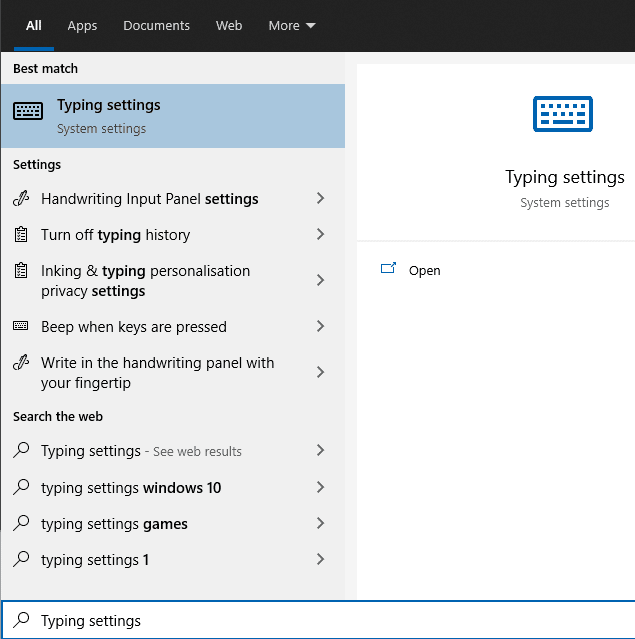
ในส่วน "แป้นพิมพ์ฮาร์ดแวร์" มีสองตัวเลือก “แสดงคำแนะนำข้อความขณะที่ฉันพิมพ์” เป็นการคาดเดาข้อความ ในขณะที่ “แก้ไขคำที่สะกดผิดอัตโนมัติที่ฉันพิมพ์” จะเป็นการแก้ไขอัตโนมัติ คลิกแถบเลื่อนทั้งสองไปที่ตำแหน่ง "เปิด" เพื่อเปิดใช้งานตัวเลือก
เคล็ดลับ: หากคุณพูดได้หลายภาษา คุณอาจต้องการเปิดใช้งาน "แสดงคำแนะนำข้อความตามภาษาที่รู้จักซึ่งคุณกำลังพิมพ์" ในส่วน "คำแนะนำข้อความหลายภาษา" ซึ่งจะช่วยให้ระบบช่วยสะกดคำสามารถแนะนำคำภาษาต่างประเทศได้
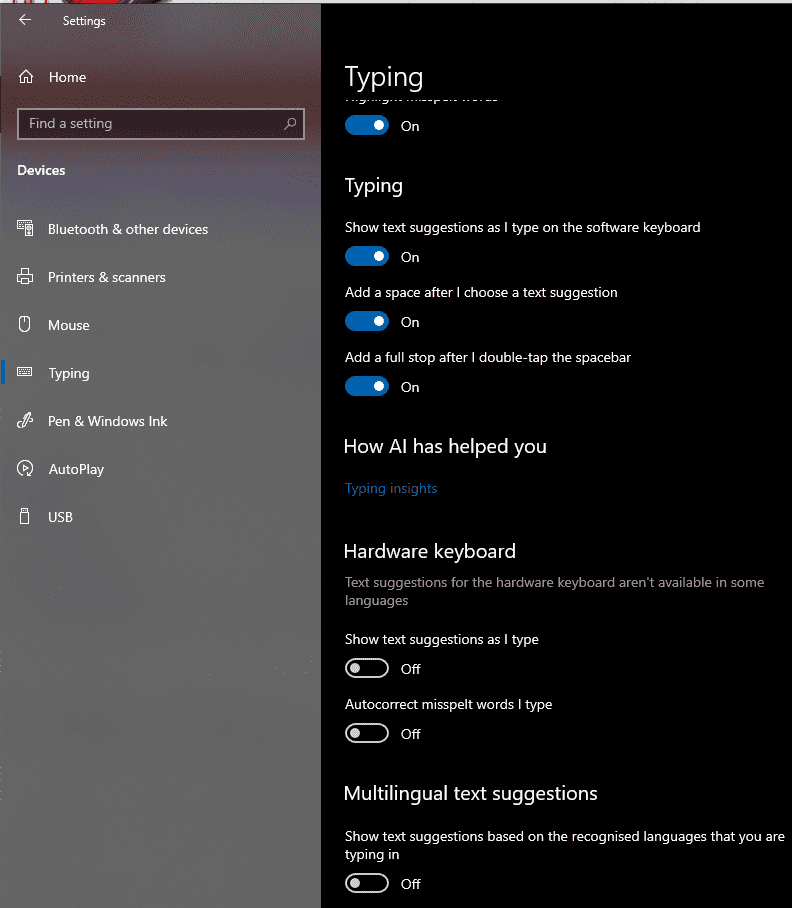
เมื่อคุณเปิดใช้งานการตั้งค่าทั้งสองแล้ว คุณจะเห็น Windows แนะนำคำสามคำขณะที่คุณพิมพ์ คุณลักษณะการแก้ไขอัตโนมัติอาจสังเกตเห็นได้ยากขึ้น อย่างไรก็ตาม เนื่องจากใช้งานได้ในแอป UWP เท่านั้น ด้วยเหตุนี้ จึงใช้งานไม่ได้ในแอพใดๆ ที่ไม่ได้ติดตั้งผ่าน Microsoft Store
เมื่อต้องการเลือกคำที่แนะนำ ให้กดลูกศรขึ้น จากนั้นเลือกรายการที่คุณต้องการแล้วกด Enter หรือเว้นวรรค หรือคุณสามารถใช้เมาส์เพื่อเลือกตัวเลือกได้
